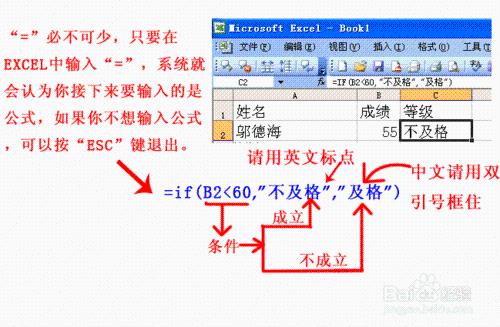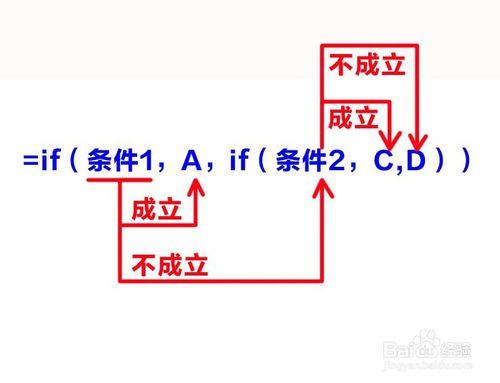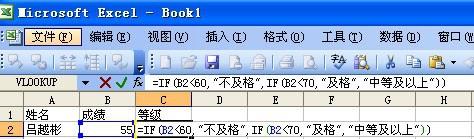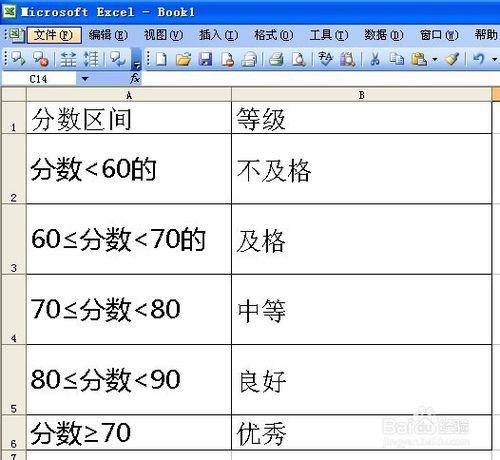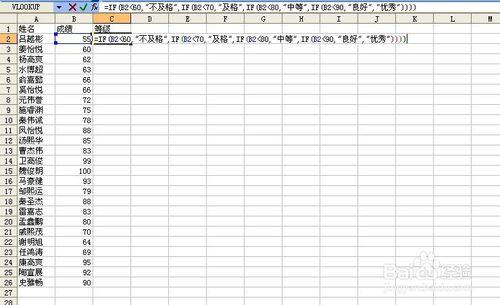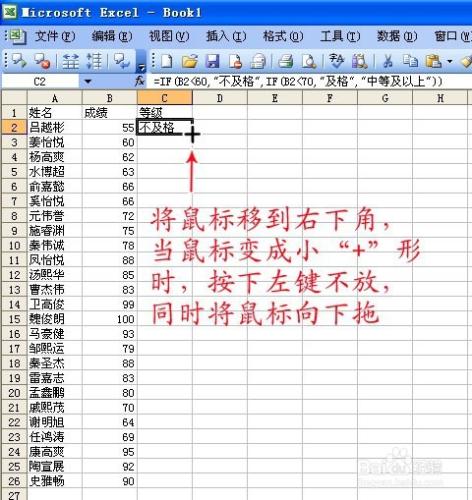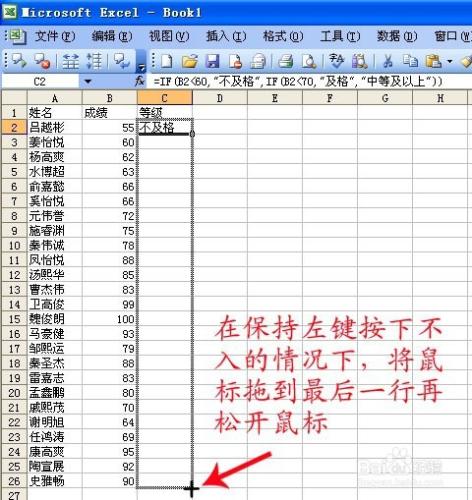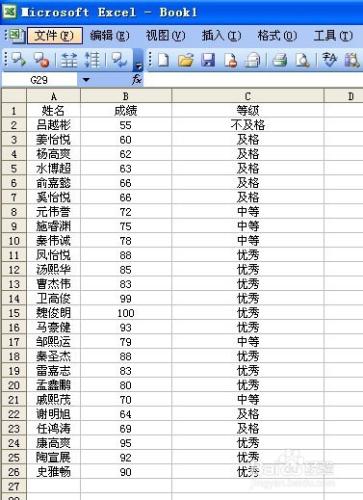考試成績出來,老師要給學生排定優秀、良好、中等……級別。
工具/原料
EXCEL
方法/步驟
這個功能的實現,會用到 if( ) 函式。它的基本語法是:
if(條件,A,B)
【解釋】如果條件成立(為真),則執行A,如果條件不成立,則執行B。
【注意】
①公式請在英文狀態下輸入,比如逗號,不能是中文狀態的逗號,括號不能是中文狀態的括號。
②如果公式中遇到輸入中英文字元,請在中英文字元外加“英文雙引號”
③在EXCEL中輸入公式前,一定先輸入“=”(等於號)
【舉個例子】看圖
公式if(B2<60,"不及格","及格")的意思是,先判斷“55”這個分數是不是低於60分,如果低於60分,就顯示(返回值)“不及格”,如果不低於60分,就顯示“及格”。
在基礎公式上,可以學一學IF()函式的巢狀。格式如下:
if(條件1, A, if(條件2, C, D))
即把原來的B,也寫成一個if()函式。
【解讀】如果“條件1”成立,就執行A語句,如果“條件1”不成立,就再看“條件2”,如果“條件2”成立,就執行C語句,“條件2”也不成立,就執行D語句。
【if()巢狀舉例】看圖,
公式IF(B2<60,"不及格",IF(B2<70,"及格","中等及以上"))的意思是:
①如果55<60成立,則顯示“不及格”,如果不成立,則接著判斷:
②如果55<70成立,則顯示“及格”,如果不成立,則顯示“中等及以上”
●其實第②步中,確切地說,應該是 如果60<55<70成立,則顯示“及格”,如果不成立,則顯示“中等及以上”。只不過公式在第①步時,已經判斷過55與60的大小關係了,所以進入第②步時,就不用再作判斷了。
●這只是最簡單的巢狀,其實if()函式可以做多層巢狀,接下來就會用到。
學會了if()函式與公式的巢狀,接下來就可以進入正題了。
第一步,在輸入公式前,我們先要做一個等級。比如,我們設定:
分數<60的,顯示“不及格”
60≤分數<70的,顯示“及格”
70≤分數<80,顯示“中等”
80≤分數<90,顯示“良好”
分數≥70,顯示“優秀”
這個很重要,因為公式要依據這個等級劃分啊。當然,也不是說你在寫公式之前還必須先一張這個表,而是說,最起碼,你應該對你公式裡用到的等級做到心裡有數。
第二步,輸入公式。(這是一個多層巢狀的函式)
【舉例】(見圖)有如下一張成績表:
從列來看,A列是姓名,B列是成績,C列是等級。
從行來看,第一行是列標題(姓名、成績、等級這幾個字),從第二行開始是使用者的資料。
那麼,第一步是:
在C列第2行,即C2單元格中輸入:
=IF(B2<60,"不及格",IF(B2<70,"及格",IF(B2<80,"中等","優秀")))
【注意】
①因為公式中有2個巢狀,所以在最後一共會出現3個右括號。為避免出錯,建議輸入if()函式時,先把括號輸好,再輸入括號內的公式,這樣公式中的括號不會出現錯誤。
②別忘了輸入“=”號;
③千萬別把B2寫成A2,因為A列都是姓名,不是分數,無法與60、70、80等作比較,如果輸成A2,最後的結果就是大家都是優秀;
③公式寫結束後,按下回車鍵;
第三步:將滑鼠移到右下角,當滑鼠變成小“+”形時,按下左鍵不放,同時將滑鼠向下拖。
第四步,在保持左鍵按下不放的情況下,將滑鼠拖到最後一行再鬆開滑鼠。此時公式就全部錄好了。
效果如圖。
【拓展】雖然這裡說的是成績等級,但其實也可以與工資等級、產品等級等掛鉤,很實用哈。
注意事項
EXCEL中的公式請在英文狀態下輸入,比如逗號,不能是中文狀態的逗號,括號不能是中文狀態的括號。
如果EXCEL公式中遇到輸入中英文字元,請在中英文字元外加“英文雙引號”
無論輸入何種函式,都建議先寫好括號後,再輸入公式
在EXCEL中輸入公式前,一定先輸入“=”(等於號),公式結束後按回車鍵即可
如果在輸入公式時想放棄輸入,可以直接按ESC鍵退出。